Comment faire une fenêtre plein écran à l'aide de raccourcis clavier ?
Le multitâche est bon pour maximiser la productivité, mais parfois se concentrer sur une tâche à la fois est le meilleur moyen d'améliorer l'efficacité. Ici, les raccourcis clavier comptent.

La méthode pour passer en plein écran peut différer des différentes applications. De plus, chaque fois que vous utilisez un raccourci, d'autres raccourcis peuvent être désactivés.
Voyons plusieurs raccourcis clavier en plein écran pour les utilisateurs de Windows, Mac, Firefox et Chrome.
Table des matières
Raccourcis plein écran pour Windows
- Touche Windows + Flèche vers le haut to Maximiser la fenêtre courante.
- Touche Windows + Flèche vers le bas to Minimiser la fenêtre courante.
- Touche Windows + Flèche gauche to Maximiser la fenêtre actuelle et déplacez-la vers le côté gauche de l'écran.
- Touche Windows + Flèche gauche to Maximiser la fenêtre actuelle et déplacez-la vers le côté droit de l'écran.
- Touche Windows + Flèche vers le haut to Minimiser la fenêtre courante.
- Touche Windows + M pour minimiser toutes les fenêtres.
- Touche Windows + D pour afficher le bureau.
- Alt + Entrée est utilisé lorsque vous jouez à un jeu ou regardez une vidéo et que vous devez y accéder en mode plein écran mais pas dans une fenêtre.
Autres raccourcis clavier utiles
- Alt + Espace ensemble, puis cliquez sur S : Redimensionner l'écran.
- Alt + Tab : Basculez entre les applications ouvertes.
- Alt + F4 : Fermez un programme.
- Ctrl + Maj + Echap : Ouvrez le gestionnaire de tâches.
- Ctrl + C : Copiez les éléments sélectionnés dans les presse-papiers.
- Ctrl + X : Coupez les éléments sélectionnés.
- Ctrl + V : Collez le contenu copié depuis le presse-papiers.
- Ctrl + S : Enregistre un document sélectionné.
- Touche Win/ Ctrl + Echap : Ouvrir fermer Le menu Démarrer.
- Touche Win + E : Ouvrez l'explorateur de fichiers.
- Touche Win + G : Activez la barre de jeu lorsqu'un jeu est ouvert.
- Touche Win + I : Ouvrez l'application Paramètres.
- Touche Win + L : Verrouillez le PC ou changez de compte.
- Touche Win + R : Ouvrez la boîte Exécuter.
- Touche Win + S : Ouvrez la zone de recherche.
Raccourcis plein écran pour Mac
Certains moyens simples peuvent amener votre Mac en mode plein écran.
- Click the bouton plein écran vert en haut à gauche de la fenêtre.
- Contrôle + Commande + F : Déclenchez le mode plein écran.
- Press Échap ou press Contrôle + Commande + F peut à nouveau échapper au plein écran.
Changer d'application en mode plein écran
- Sélecteur d'applications : Appuyez et maintenez le Commander touche puis appuyez sur la Languette jusqu'à ce que vous trouviez l'icône de l'application que vous souhaitez changer, puis relâchez la touche.
- Ctrl + Flèche gauche ou Flèche droite : Faites des allers-retours entre les applications en plein écran.
- appuie sur le Touche de contrôle de mission (touche F3), déplacez le curseur vers le haut de l'écran, puis cliquez sur l'une des miniatures d'applications que vous souhaitez basculer en haut de l'écran.
Raccourcis plein écran pour Firefox
Firefox a un mode plein écran pratique. L'interface utilisateur de Firefox ne prend pas beaucoup d'espace de stockage, mais l'expérience de navigation est meilleure en mode plein écran.
Raccourcis clavier
F11 : Pour Windows et Linux
Commande + Maj + F ou Ctrl + Maj + F : Pour Mac
Entrez en plein écran sans raccourcis
- Ouvrez le navigateur Firefox et cliquez sur le trois lignes horizontales en haut à droite de la barre d'outils.
- Click the bouton plein écran in Zoom.
- Vous pouvez cliquer à nouveau sur le bouton plein écran pour quitter le mode plein écran.
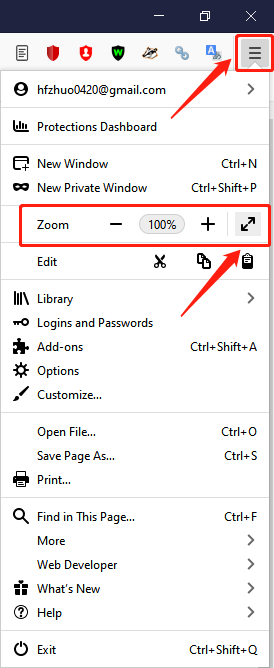
Raccourcis plein écran pour Chrome
Google Chrome dispose également d'un mode plein écran, qui masque les distractions sur le bureau, y compris les boutons de menu, les onglets ouverts, la barre de favoris, la barre des tâches et l'horloge du système d'exploitation. Chrome occupera tout l'espace sur votre écran lorsqu'il est en mode plein écran.
On Windows
Raccourci clavier : F11 ou Fn + F11
Menu du navigateur :
- Open Google Chrome and select the menu icône, qui est un trois points dans le coin supérieur droit.
- Sélectionnez le icône carrée à droite sur le Zoom section.
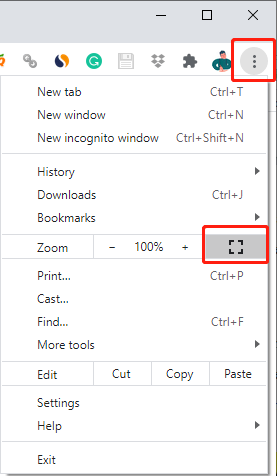
On Mac
Raccourci clavier : Ctrl + Commande + F
Menu du navigateur :
- Ouvrez Google Chrome et cliquez View in the menu
- Click Passer en mode plein écran.
Ou vous pouvez également :
- Ouvrez Google Chrome et sélectionnez le plein écran vert bouton dans le coin supérieur gauche pour faire un écran plein écran.
- Cliquez à nouveau dessus pour désactiver le plein écran.
Essaye le!
Pour résumer, raccourcis clavier plein écran diffèrent selon les appareils et les situations. Ce qui précède montre comment créer un écran plein écran sur Windows, Mac, Firefox et Chrome, respectivement.
Article précédent
Une brève introduction à l'ATA parallèle (PATA) Résumé : Cet article proposera différents raccourcis clavier en plein écran permettant aux utilisateurs d'ordinateurs de manipuler facilement les tailles et les emplacements des...article suivant
How To Solve This Build Of Windows Will Expire Soon? Résumé : Cet article proposera différents raccourcis clavier en plein écran permettant aux utilisateurs d'ordinateurs de manipuler facilement les tailles et les emplacements des...
About Bitwar Data Recovery
3 Steps to get back 500+ kinds of deleted, formatted or lost documents, photos, videos, audios, archive files from various data loss scenarios.
Learn More
